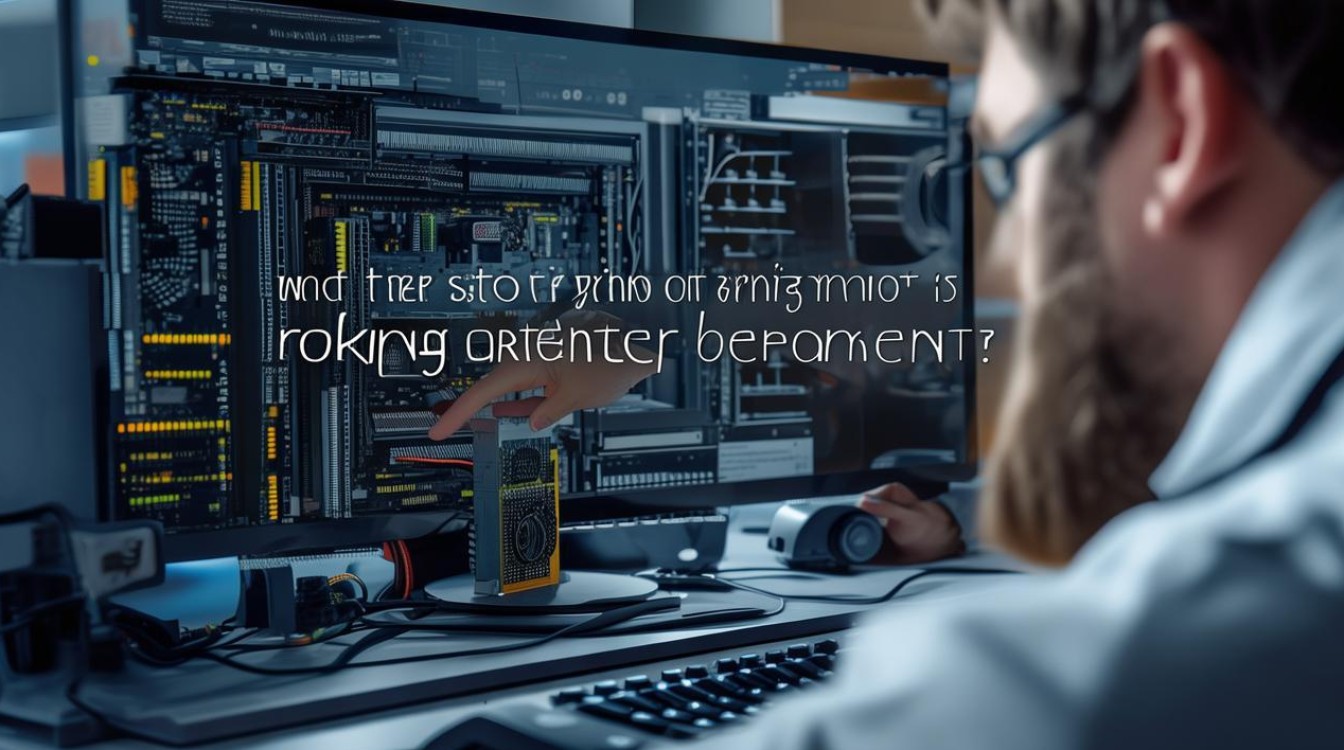固态硬盘安装Xp
shiwaishuzidu 2025年4月13日 08:16:55 固态 20
固态硬盘安装XP系统,需先分区格式化,再用安装盘或U盘启动安装。
在当今数字化时代,固态硬盘(SSD)以其卓越的读写速度和稳定性,成为提升计算机性能的首选存储设备,对于仍在使用Windows XP操作系统的用户来说,将系统安装到固态硬盘上不仅能够显著加快启动速度和程序响应时间,还能让老旧的电脑焕发新生,以下是一份详实、有效的固态硬盘安装XP系统的指南:

-
准备工作
- 确认兼容性:确保购买的固态硬盘与Windows XP系统兼容,一些较新的固态硬盘可能不支持XP系统,因此在购买之前应咨询厂商或查阅相关资料。
- 备份数据:在进行任何硬件更换前,务必备份计算机上的重要数据,以免发生意外导致数据丢失。
- 准备工具:准备好安装所需的工具,如螺丝刀和数据线。
- 准备安装介质:准备一个包含Windows XP系统镜像文件的安装光盘或U盘,并确保其可靠性和完整性。
-
硬件安装
- 关闭电源:确保计算机已经关机,并断开电源,以避免发生任何电击风险。
- 打开机箱:打开计算机机箱,寻找一个空闲的硬盘插槽,硬盘插槽位于计算机背板的下方。
- 连接数据线和电源线:将固态硬盘通过数据线连接到主板上对应的SATA接口上,并通过螺丝将其固定在硬盘插槽上,将固态硬盘的电源线连接到电源供应器上的适配器接口,确保连接牢固。
-
BIOS设置
- 进入BIOS:重新启动计算机,并在开机过程中按下相应的按键(通常为Del或F2)进入BIOS设置界面。
- 调整启动顺序:在BIOS中,找到启动选项,并将启动顺序调整为从光盘或U盘启动,以便从安装介质启动系统。
- 启用AHCI模式:如果BIOS中提供此选项,建议启用AHCI模式以优化固态硬盘的性能,并非所有XP系统都原生支持AHCI模式,因此如果遇到问题,可能需要加载AHCI驱动。
-
安装Windows XP

- 启动安装程序:保存BIOS设置并重启计算机,系统将从安装介质启动,进入Windows XP安装向导。
- 选择安装类型:在安装向导中,选择“全新安装”或“升级安装”,由于是新硬盘,建议选择“全新安装”。
- 分区和格式化:按照提示选择固态硬盘作为安装目标,并进行分区和格式化,建议使用NTFS文件系统进行格式化。
- 复制文件和安装:安装程序将开始复制文件到硬盘,并自动进行后续的安装步骤,这包括展开文件、安装功能和驱动程序等。
- 设置用户信息:根据屏幕提示,设置计算机名、管理员密码等用户信息。
-
安装驱动程序和更新
- 安装驱动程序:安装完成后,首先需要安装固态硬盘的驱动程序(如果之前未在BIOS中启用AHCI模式),安装其他必要的硬件驱动程序,如显卡、声卡等。
- 安装更新:通过Windows Update检查并安装最新的系统更新和安全补丁,以确保系统的稳定性和安全性。
-
优化固态硬盘设置
- 禁用页面文件:考虑禁用页面文件(虚拟内存),因为固态硬盘的读写速度非常快,通常不需要依赖虚拟内存来提升性能。
- 启用TRIM功能:虽然Windows XP不直接支持TRIM命令,但可以通过第三方工具或手动操作来模拟TRIM功能,以保持固态硬盘的最佳性能,请注意,不当的操作可能会对硬盘造成损害,因此请谨慎进行。
下面是关于固态硬盘安装XP系统的相关问答FAQs:
-
问:固态硬盘安装XP系统时,如何选择正确的启动方式? 答:在BIOS设置中,应将启动顺序调整为从包含Windows XP系统镜像文件的光盘或U盘启动,这样可以确保系统从安装介质启动,而不是从原有的机械硬盘或其他存储设备启动。

-
问:固态硬盘安装XP系统后,如何优化其性能? 答:安装完成后,可以采取以下措施来优化固态硬盘的性能:禁用不必要的后台程序和服务;定期清理系统垃圾文件;确保系统和驱动程序都是最新版本;以及根据需要调整虚拟内存设置等,还可以考虑使用专业的固态硬盘优化工具来进行更深层次的优化。